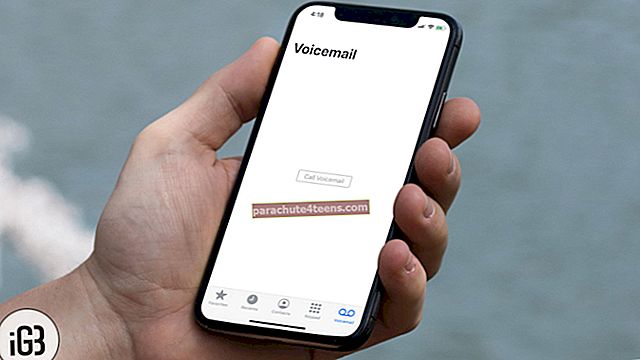Henkilöille, jotka rakastavat pelaamista iOS-laitteillaan, mahdollisuus pelata näitä pelejä suuremmalla näytöllä on unelma. Tätä varten haluatko muuntaa iPhonen pelikonsoliksi?
Voit liittää iPhonen nopeasti Apple TV: hen, jotta voit pelata iOS-pelejä televisiossasi laajakuvanäytöllä, jossa on parempi ääni ja kuva. Voit jopa käyttää sitä videoidesi, kuviesi, musiikkisi ja muun esittelemiseen!
Mitkä ovat vaatimukset?
Joten mitä tarvitset? Useita johtoja ja kaapeleita? Ilmiselvästi ei! Tarvitset vain toisen sukupolven Apple TV: n tai uudemman ja laitteen, jossa on iOS.
Laitteen on tuettava Airplay Mirroring -ominaisuutta, joka tehtiin saatavana iPhone 4s: ssä tai uudemmassa, iPad 2: ssa tai uudemmassa, ensimmäisen sukupolven iPad mini: ssä tai uudemmassa tai viidennen sukupolven iPod touchissa.
Jos uskot, että sinulla on vaatimukset, olet yksinkertaisesti valmis lähettämään iOS-pelisi televisioon.
Lähetetään siis ääni ja video iOS-laitteeltasi televisioon Airplay Mirroring -toiminnon avulla. Seuraa alla olevan katsauksen vaiheita muuttaaksesi pelifriikiksi.
Kuinka pelata iOS-pelejä televisiossasi AirPlay Mirroring -sovelluksella
Vaihe 1. Yhdistä iOS-laite ja Apple TV samaan WiFi-verkkoon.
Vaihe # 2. Käynnistä Apple TV.
Vaihe # 3. Avaa Ohjauskeskus pyyhkäisemällä iOS-laitteellasi näytön alareunasta.
Vaihe # 4. Napauta AirPlay-painiketta valitaksesi Apple TV.
Vaihe # 5. Ota Peilaus käyttöön ja avaa peli, jonka haluat pelata.
Vaihe # 6. Käytä iPadia tai iPhonea ohjaimena.
Tässä on syytä mainita, että jos peli ei tue AirPlayta, et näe peliä Apple TV: ssä, vaan vain äänen. Ja myös, että jos sinulla on hidas WiFi-yhteys, AirPlay voi aiheuttaa ylimääräisen viiveen. Ja sinun on silti katsottava iOS-laitetta koskettamaan mitä tahansa näytön ohjaimia.
Siinä kaikki, kaveri! Jaa palautteesi kanssamme alla olevassa kommentissa.